LINEの通知が届かない、LINEを開かないと通知が来ないなど、LINEの通知に関して何か問題が発生している場合は、複数の要因が考えられます。
通知の問題に対する解決方法は、このへルプページに全て記載しています。
下記内容を参考に確認⋅設定することで、発生している問題が解消される可能性があります。
 注意
注意
通知の確認⋅設定をする前に、以下の2点についてあらかじめご確認ください。
⋅通知の問題に関しては、利用している端末に依存する問題の可能性があります。
⋅通知の問題に関しては、「お問い合わせフォーム」からお問い合わせいただいてもヘルプページの内容と同じご案内になります。
 参考
参考
相手がミュートメッセージ機能を使ってトークを送った場合、通知は届きません。
なお、相手がミュートメッセージ機能を使用したかどうかはLINE上では分かりません。
以下の【1】【2】を設定したあと、それでも解決しない場合は【3】の順番で操作をお願いします。
※端末によって表示される設定の名称などが異なります
【1】通知に関する設定
LINEの通知をオンにする
iOSを利用している方
1)端末の[設定]>[通知]をタップ
2)アプリの一覧から[LINE]をタップ
3)[通知を許可]をオン
4)画面をスクロール(画面を指で上になぞる)し、[LINEの通知設定]をタップ
5)[通知]をオン
Androidを利用している方
 注意
注意
手順内のリンクはスマートフォンでのみご利用いただけます。
1)[ホーム]> [設定]>[通知]をタップ
[設定]>[通知]をタップ
2)画面上部の[通知]をタップ
3)[通知設定]をタップ
4)[LINEのすべての通知]をタップ
5)[メッセージ通知]をタップ
6)[通知の表示]をタップ
トークルームごとに通知をオンにする
トークルームの名前の横に  がある場合は、通知がオフの状態です。
がある場合は、通知がオフの状態です。
通知をオンにするには、以下の手順をお試しください。
1)トークルーム内上部の をタップ
をタップ
2)[通知オン]をタップ
通知の一時停止を解除する
 注意
注意
手順内のリンクはスマートフォンでのみご利用いただけます。
1)
[ホーム]>
 [設定]
[設定]>
[通知]をタップ
2)
[一時停止]をタップ
3)
[オフ]または
[通知を再開]をタップ
PC版LINEの通知を設定する
PC版LINEを使用している方は、以下の設定をご確認ください。スマートフォンだけでLINEを使用している方は、以下の設定は不要です。
1)PC版LINEの左下にある

をクリック
2)
[設定]>
[通知]をクリック
3)
[PC版を使用している場合はスマートフォン版への通知をオフ]をクリックしてチェックを外す
※PC版でロックモードがオンの場合、または3分以上使用されていない場合、通知が再開されます
【2】通知でよくある問題の解決方法
通知の設定がすべて完了しているにもかかわらず、以下の問題が発生している場合は、スマートフォン側で操作できる設定の見直しをお願いします。
発生している問題ごとに対応方法を案内していますので、自分自身の状況にあった項目をご確認ください。
通知が来ない/届かない(LINEを開かないと通知が来ない)
通知設定をしているにもかかわらず通知が来なくなった、LINEを開かないと通知が来ない場合は、低電力やおやすみモード、バックグラウンド通信の有無などを見直すことで通知が届くようになる可能性があります。
 注意
注意
LINEのアプリを強制終了(iOS、Android)すると通知が遅れたり、届かなくなる場合がありますので、お控えください。
iOSを利用している方
1. 省データモード
1)端末の[設定]>[モバイル通信]をタップ
2)[通信のオプション]>[データモード]をタップ
3)[標準]を選択
2. 低電力モードの解除
1)端末の[設定]>[バッテリー]をタップ
2)[低電力モード]をオフ
3. 集中/おやすみモードをオフ
集中モードをオフにするをご確認ください。
Androidを利用している方
1. バッテリーセーバーと自動調整バッテリーをオフにする
1)端末の[設定]>[バッテリー]をタップ
2)[バッテリーセーバー]>[バッテリーセーバーの使用]をオフ
3)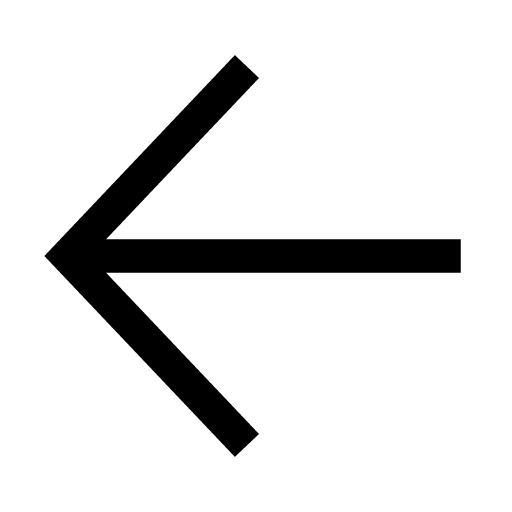 で前の画面に戻り、[アダプティブの設定]>[自動調整バッテリー]をオフ
で前の画面に戻り、[アダプティブの設定]>[自動調整バッテリー]をオフ
2. データセーバーをオフにする
1)端末の[設定]>[ネットワークとインターネット]をタップ
2)[データセーバーを使用]をオフ
3. 電池の最適化をオフにする
1)端末の[設定]>[アプリ]>[LINE]をタップ
2)[バッテリー]>[制限なし]をタップ
4. バックグラウンド通信を有効にする
1)端末の[設定]>[アプリ]>[LINE]をタップ
2)[モバイルデータとWi-Fi]をタップ
3)[バックグラウンドデータ]と[モバイルデータの無制限利用]をオン
通知音/音声通話の着信音が鳴らない
iOSを利用している方
1. 消音モードをオフにする
2. サウンドをオンにする
1)端末の[設定]>[通知]をタップ
2)アプリの一覧から[LINE]をタップ
3)[サウンド]をオン
3. 通知音を変更する
 注意
注意
手順内のリンクはスマートフォンでのみご利用いただけます。
1)[ホーム]> [設定]>[通知]をタップ
[設定]>[通知]をタップ
2)[通知サウンド]をタップ
3)任意のサウンドを選択
音声通話の着信音に問題があり、不在着信だけがトーク上に表示される場合は、以下の設定もご確認ください。
iPhoneの基本通話と統合をオフからオンにする
 注意
注意
手順内のリンクはスマートフォンでのみご利用いただけます。
1)[ホーム]> [設定]>[通話]>[iPhoneの基本通話と統合]をオフにする
[設定]>[通話]>[iPhoneの基本通話と統合]をオフにする
2)オフの状態で着信通知が表示されることを確認した後にオンへ戻す
Androidを利用している方
1. サイレントモードをオフにする
1)端末の[設定]>[通知]をタップ
2)[サイレントモード]>[今すぐOFFにする]をタップ
2. 着信音が鳴るように設定する
1)端末の[設定]>[通知]をタップ
2)[アプリの設定]>[LINE]をタップ
3)[メッセージ通知]>[デフォルト]をタップ
3. サウンドモードに切り替える
1)スマートフォンの端末側面にある音量ボタンを押す
2)音量を調整するバーの上部にある「ベル」アイコン(斜線が入っていないアイコン)を選択
4. 通知音を変更する
 注意
注意
手順内のリンクはスマートフォンでのみご利用いただけます。
1)[ホーム]> [設定]>[通知]をタップ
[設定]>[通知]をタップ
2)[メッセージ通知]>[音]をタップ
3)任意のサウンドを選択
LINEアプリのアイコンにバッジが表示されない
iOSを利用している方
バッジをオンにする
1)端末の[設定]>[通知]をタップ
2)アプリの一覧から[LINE]をタップ
3)[バッジ]をオン
Androidを利用している方
ランチャー(ホーム画面をカスタマイズできるアプリ)を変更している場合は、端末の購入時に設定されていたランチャーに変更してください。
以下の設定をしていても通知バッジが表示されないランチャーもあるため、元のランチャーに変更してバッジが表示されているかをご確認ください。
1. 全体のドットを表示する
1) 端末の[設定]>[通知]をタップ
2) [アプリアイコン上の通知ドット]をオン
2. LINEアプリのドットを表示する
1) 端末の[設定]>[通知]をタップ
2) [アプリの設定]をタップ
3) [LINE]をタップしてオン
4) [通知ドットの許可]をタップ
【3】すべての設定を試しても改善しない場合
上記の【1】【2】でも改善しない場合は、以下の操作をお試しください。
1. OSを最新版へアップデート
2. LINEを最新版へアップデート
3. 端末を再起動する
4. スマートフォン(またはSDカードなど)に保存されている不要なデータの削除
5. 4G、5G/Wi-Fiを一度オフにして再度オンにする
6. 以下を参考にし、アプリを再インストールする
 注意
注意
⋅上記の【1】【2】【3】をすべて実施⋅確認済みで問題が改善しない場合は、端末に依存する問題が発生している可能性があります。
⋅端末に依存する問題は、利用端末のメーカーや携帯電話会社に問い合わせをお願いします。
⋅LINEの最新版やOSの最新版が公開された際には、アップデートをお試しください。
⋅通知の問題に関して「お問い合わせフォーム」からお問い合わせいただいてもヘルプページの内容と同じご案内になりますことを、あらかじめご了承ください。
関連ヘルプ
‐ 通知は届くが、該当するトークが存在しない
‐ 通知の基本的な設定
‐ 通知の便利な設定
ご意見ありがとうございます。
本コンテンツについて追加でご意見がございましたら教えてください。
※個人情報の記載はお控えください。
※こちらのフォームからいただいたコメントに返信することはできません。ご了承ください。